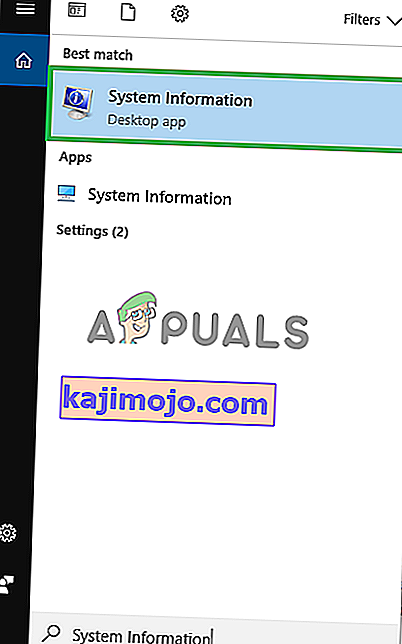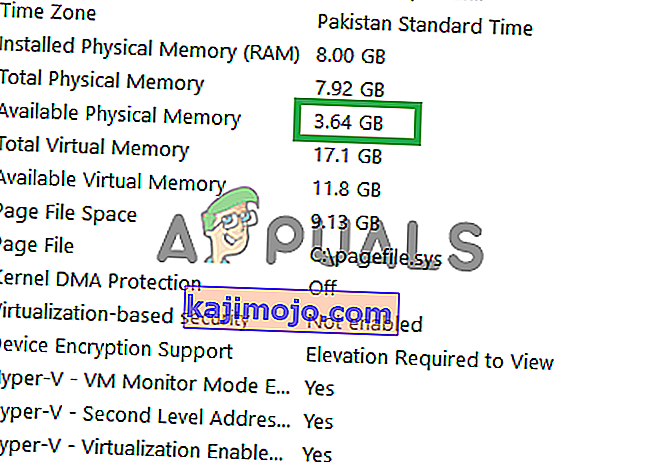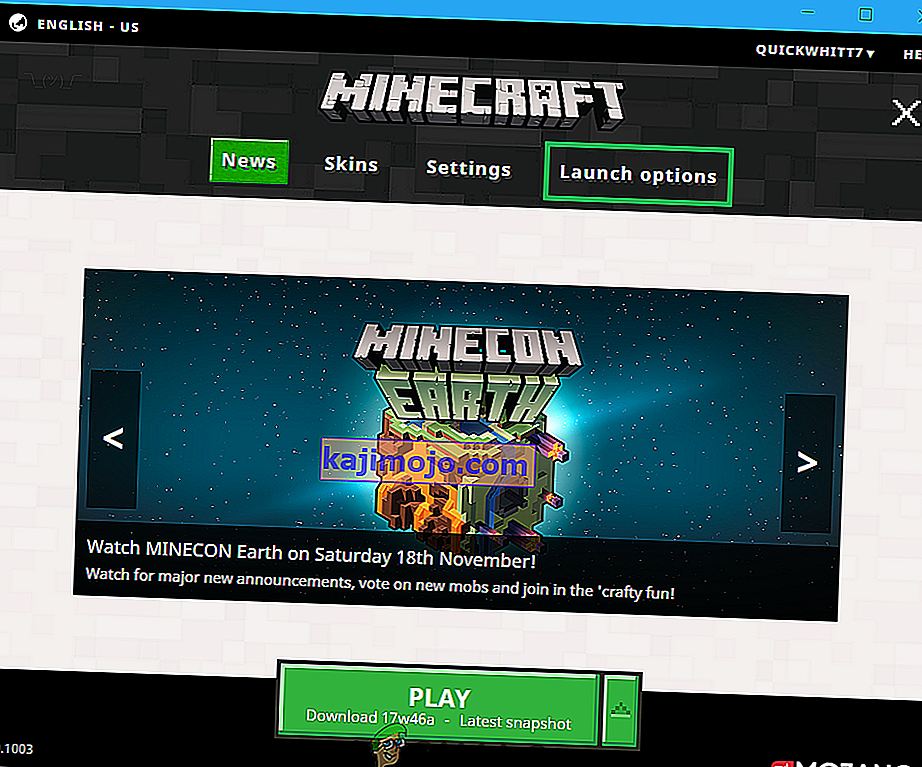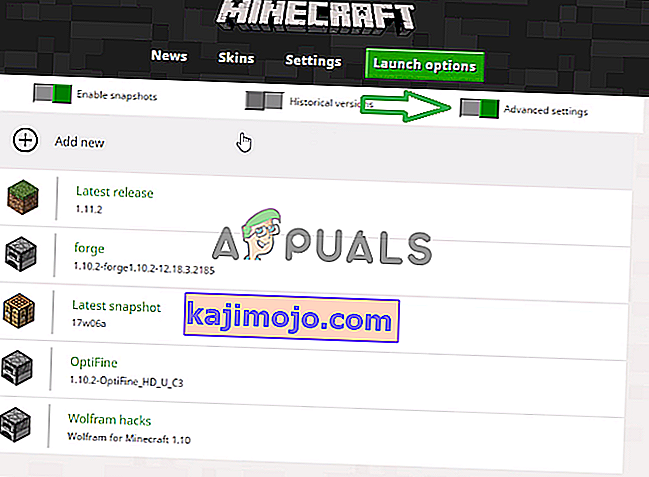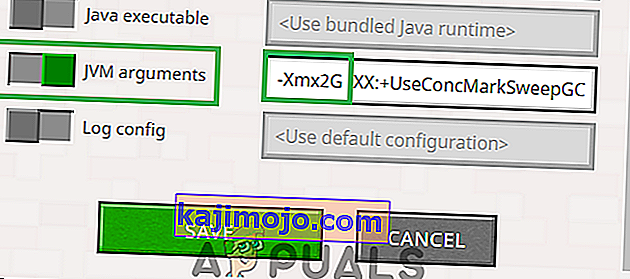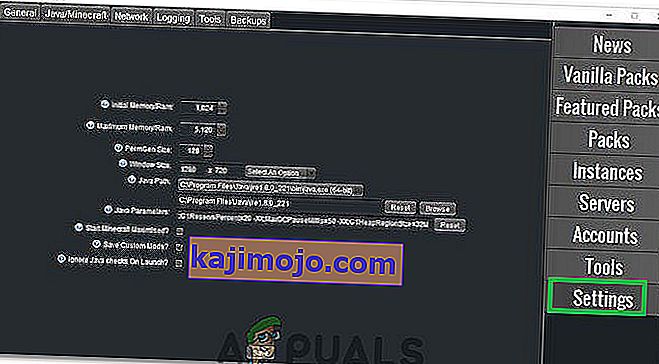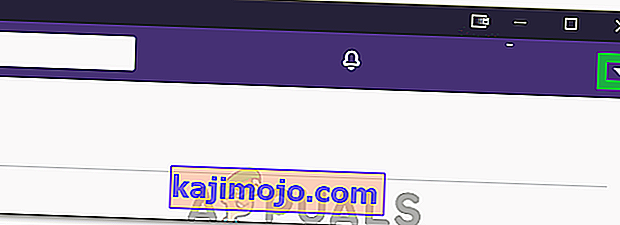Minecraft adalah video game sandbox yang dirilis pada tahun 2011 oleh Mojang. Gim ini adalah salah satu gim daring yang paling banyak dimainkan dan memiliki basis pemain sebanyak 91 juta pemain yang masuk ke gim setiap bulan. Gim ini menggunakan RAM 1GB secara default dan dinonaktifkan dari penggunaan lagi oleh peluncur. Tidak ada lag pada game karena sebagian besar RAM, tetapi jika pengguna telah menginstal tekstur dan Modifikasi khusus, game menjadi lamban dan pengguna menghadapi layar robek.

Pada artikel ini, kami akan memandu Anda tentang cara meningkatkan alokasi RAM ke Minecraft dan menghilangkan penghalang 1GB yang ditetapkan oleh pengaturan default gim. Direkomendasikan agar Anda mencoba menerapkan pedoman dalam urutan yang benar dan tidak mengabaikan langkah apa pun untuk menghindari konflik apa pun.
Bagaimana Cara Mengalokasikan Lebih Banyak RAM ke Minecraft?
Dianjurkan untuk memperbarui Peluncur Minecraft ke versi terbaru sebelum mencoba menerapkan panduan ini dan juga mengunduh versi Java terbaru dari sini dan menginstalnya. Untuk meningkatkan alokasi RAM ke Minecraft:
Untuk Peluncur Default:
- Pertama, kita harus mengidentifikasi jumlah RAM yang aman untuk dialokasikan ke game.
- Klik pada bilah pencarian di bilah alat windows dan ketik " Informasi Sistem ".
- Pilih yang “ Sistem Informasi ” ikon dari daftar dan membukanya.
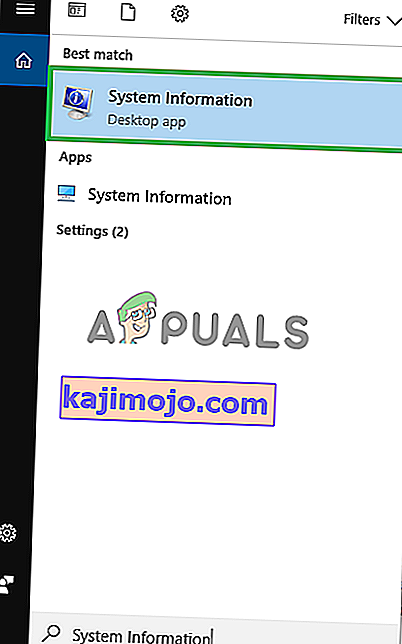
- Gulir ke bawah ke “ Available Fisik Memory ” item dan perhatikan dengan jumlah dari RAM yang tersedia.
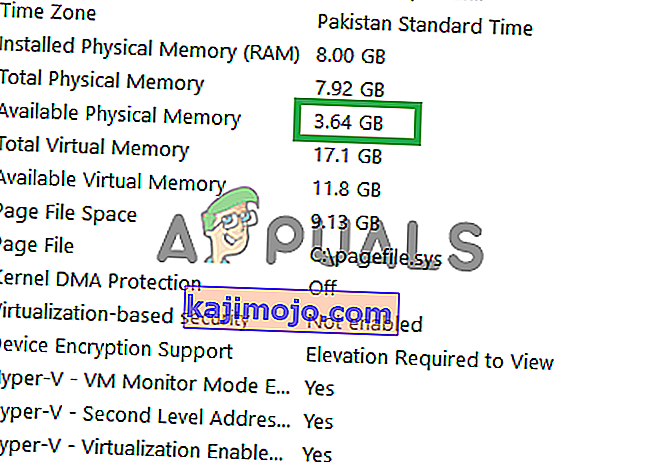
- Sekarang buka Minecraft Launcher dan klik tombol " Launch Options ".
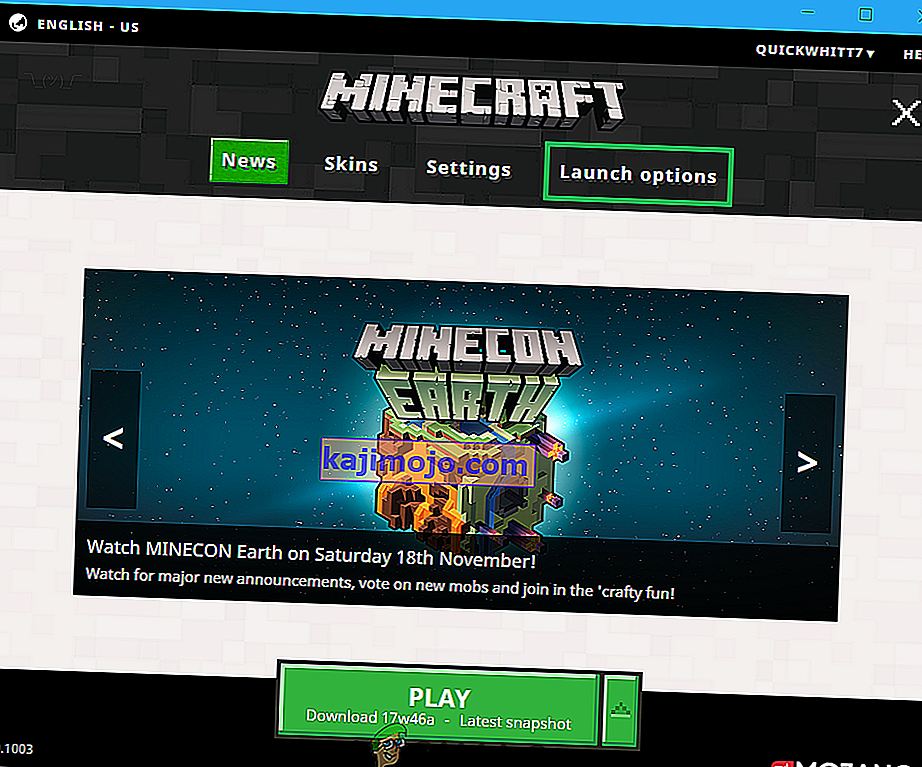
- Di dalam Options Launch, memastikan bahwa “ Lanjutan Pengaturan ” tombol diaktifkan pada .
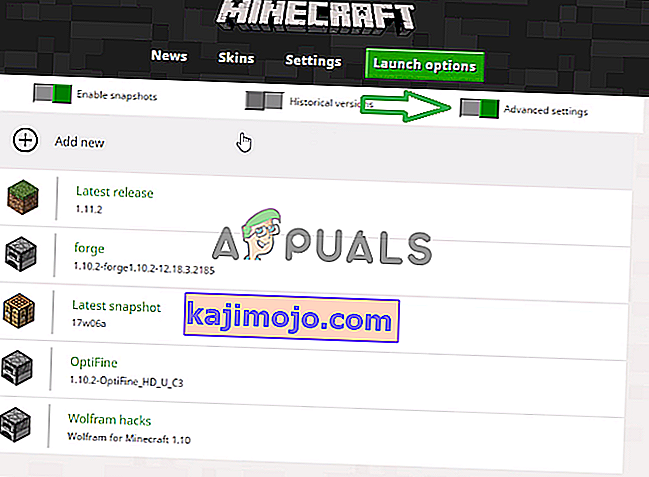
- Klik pada Profil yang Anda gunakan dengan permainan.
- Aktifkan tombol " JVM Arguments " dalam daftar dan ganti " -Xmx1G " dengan " Xmx (jumlah Ram yang ingin Anda alokasikan dalam Gigabyte) G "
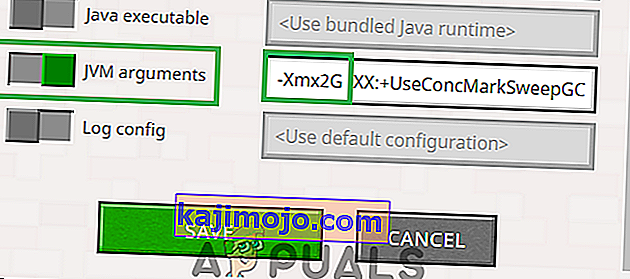
Catatan: Jumlah yang baik untuk dialokasikan adalah setengah dari memori yang tersedia. Misalnya, jika komputer Anda memiliki memori fisik 8 Gb, disarankan agar Anda memasukkan "-Xmx4G" daripada "-Xmx1G".
- Klik " Simpan " dan keluar dari peluncur.
- Luncurkan game dan periksa untuk melihat apakah memori fisik yang dialokasikan ke game telah berubah.
Catatan: Setelah dunia game dimuat, Anda dapat menekan "F3" untuk menampilkan penggunaan sumber daya oleh Minecraft di layar.
Untuk AT Launcher:
- Buka AT Launcher dan tunggu sampai dimuat.
- Klik pada opsi "Pengaturan" di panel kanan peluncur.
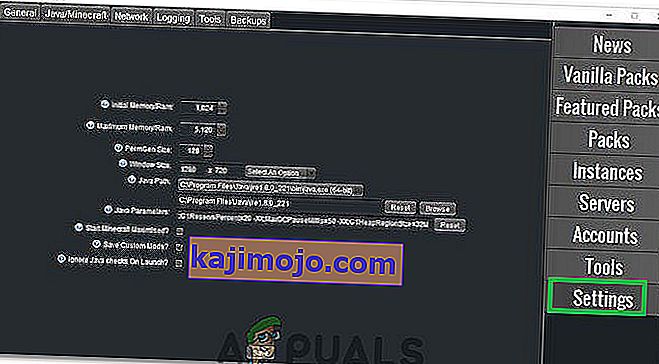
- Pilih opsi "Java / Minecraft" dari atas.
- Klik pada opsi "Memori / RAM Maksimum" dan kemudian ketik Nilai yang ingin Anda tetapkan ke Minecraft.
- The RAM yang dapat digunakan oleh Minecraft sekarang harus ditingkatkan.
Untuk Twitch:
- Luncurkan Twitch dan tunggu hingga kontennya dimuat dengan benar.
- Klik panah bawah di pojok kanan atas dan pilih "Pengaturan" dari daftar.
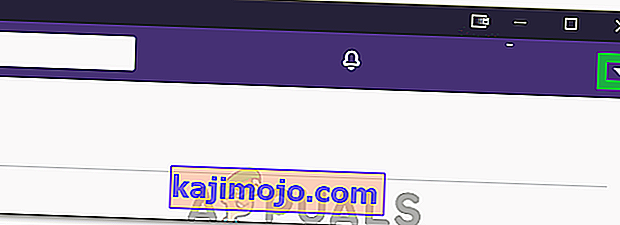
- Klik pada tab "Minecraft" dan lihat Slider "Allocated Memory" .
- Anda dapat menggerakkan slider ke kanan untuk menambah memori yang dialokasikan dan ke kiri untuk mengurangi alokasi memori.
- The Memory dialokasikan untuk Minecraft sekarang telah berubah.